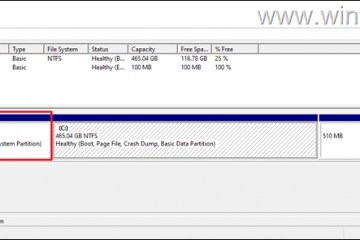¿Quieres quitar el reloj de la barra de tareas? Estos son los pasos para eliminar u ocultar la información del reloj (fecha y hora) de la barra de tareas en Windows 10.
El reloj, que muestra la fecha y la hora, se encuentra en la esquina derecha de la pantalla de Windows 10. barra de tareas Es bastante discreto y generalmente útil en la vida cotidiana. Al hacer clic en él, obtendrá acceso al calendario y a una agenda con una lista de las próximas entradas del calendario.
Sin embargo, si está tratando de hacer presentaciones, hacer un screencast, está buscando un estética más minimalista, o necesita liberar espacio en la barra de tareas, puede ocultar el reloj en Windows 10.
Lo bueno Lo que pasa es que el proceso de ocultar la fecha y la hora en la barra de tareas de Windows 10 es bastante simple y fácil de seguir. Déjame mostrarte cómo.
Índice:
Cómo ocultar el reloj en la barra de tareas en Windows 10
Como Dije, ocultar el reloj en la barra de tareas no es nada difícil. Solo un interruptor, y listo. Al ser un widget o ícono del sistema, Windows tiene una opción dedicada para activar y desactivar la fecha y la hora en la barra de tareas.
Aquí se explica cómo ocultar el reloj en la barra de tareas de Windows 10:
Haga clic con el botón derecho en el espacio vacío de la barra de tareas. Elija la opción”Configuración de la barra de tareas“. Desplácese hacia abajo hasta la sección”Área de notificación“. Haga clic en el Enlace”Activar o desactivar los iconos del sistema“. Desactive la opción”Reloj“. Con eso, ha eliminado u ocultado el reloj. en la barra de tareas en Windows 10.
Pasos con más detalles:
Primero, abra la aplicación Configuración de PC presionando el método abreviado de teclado”Tecla del logotipo de Windows + I”. Alternativamente, también puede acceder a la Configuración aplicación haciendo clic en el botón”Todas las configuraciones”en el Centro de notificaciones.
Vaya a la página”Personalización”en la aplicación Configuración.
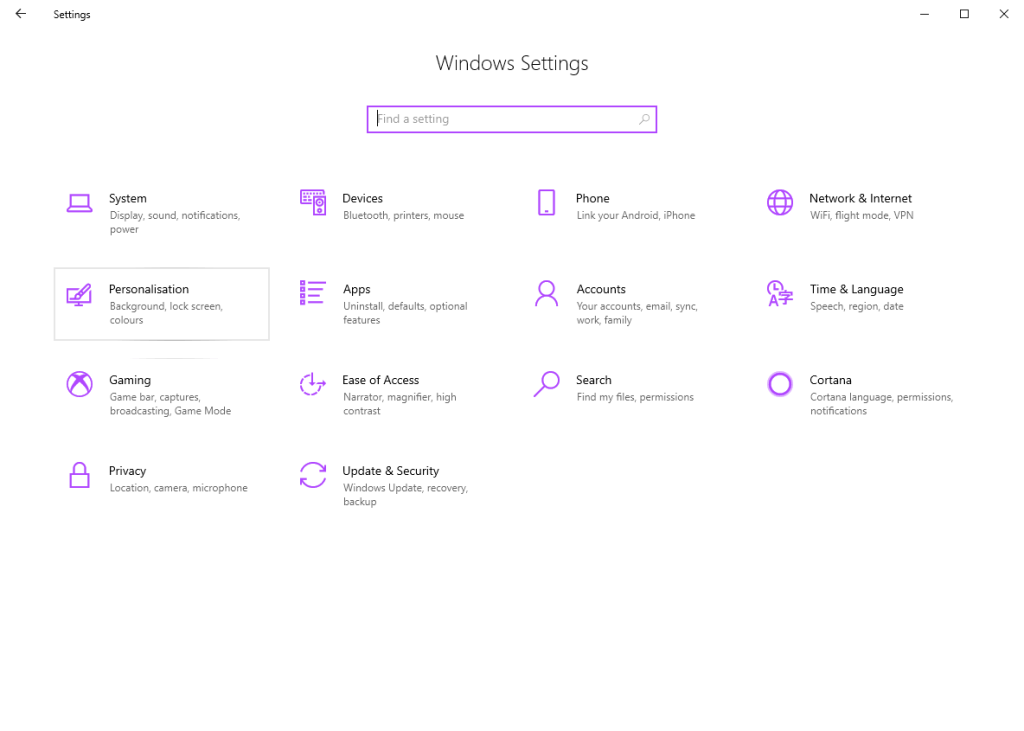
Ahora, seleccione”Barra de tareas”en la barra lateral izquierda. Esta página abrirá la página de opciones de la barra de tareas. Aquí, desplácese hacia abajo en la página hasta que vea el”Área de notificación”y haga clic en el enlace”Activar o desactivar los iconos del sistema”.

Esta es la página donde puede mostrar u ocultar iconos del sistema como el reloj (fecha y hora), volumen, red, energía, indicador de entrada, ubicación, etc. Para ocultar la fecha y la hora, cambie la opción”Reloj”a la posición”Desactivado”.
Tan pronto como desactive la opción de reloj, la fecha y la hora se ocultarán en la barra de tareas de Windows.
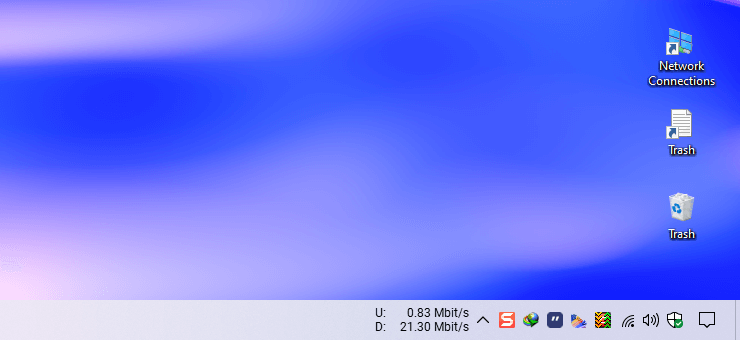
Cómo mostrar el reloj en la barra de tareas en Windows 10
Para ver el fecha y hora en la barra de tareas, debe mostrar el reloj en Windows 10. Puede hacerlo desde la configuración de la barra de tareas en Windows 10.
Aquí se explica cómo mostrar el reloj en la barra de tareas de Windows 10:
Abra la aplicación Configuración en Windows 10. Vaya a la página”Personalizar“en Configuración. Seleccione”Barra de tareas“en la barra lateral. Desplácese hasta la sección”Área de notificación“. Haga clic en el botón”Desactivar el icono del sistema”. n o off“. Habilite la opción”Reloj“. Con eso, la fecha y la hora aparecerán en la barra de tareas en Windows 10.
Eso es todo. Es así de simple ocultar el reloj en Windows 10.
Espero que esta sencilla y fácil guía práctica de Windows 10 te haya ayudado.
Si estás atascado o necesitas ayuda, envía un correo electrónico y trataré de ayudar tanto como sea posible.
Si le gusta este artículo, es posible que también desee aprender cómo hacer que la barra de tareas sea transparente y cómo agregar una barra de herramientas de inicio rápido a la barra de tareas.